وقتی میخواهیم سرعت اینترنت را تست کنیم یا میخواهیم بفهمیم چرا در حال جان دادن است، معمولا از سایتهایی مانند SpeedTest کمک میگیریم. اما این سایتها صرفا سرعت دانلود و آپلود را در همان لحظه نشان میدهند و خیلی از اطلاعات مهم دیگر را در آنها نمیبینیم. مثلا نمیتوانید کیفیت اینترنتتان را در طول زمان پایش کنید.
حالا همان تیم سازنده SpeedTest، اپلیکیشن رایگان و پیشرفتهتری به اسم Orb (اُورب) ساخته که اجازه میدهد وضعیت اتصال اینترنت را روی تمام دستگاههای هوشمند خود ببینیم و و از کوچکترین جزییات باخبر شویم.
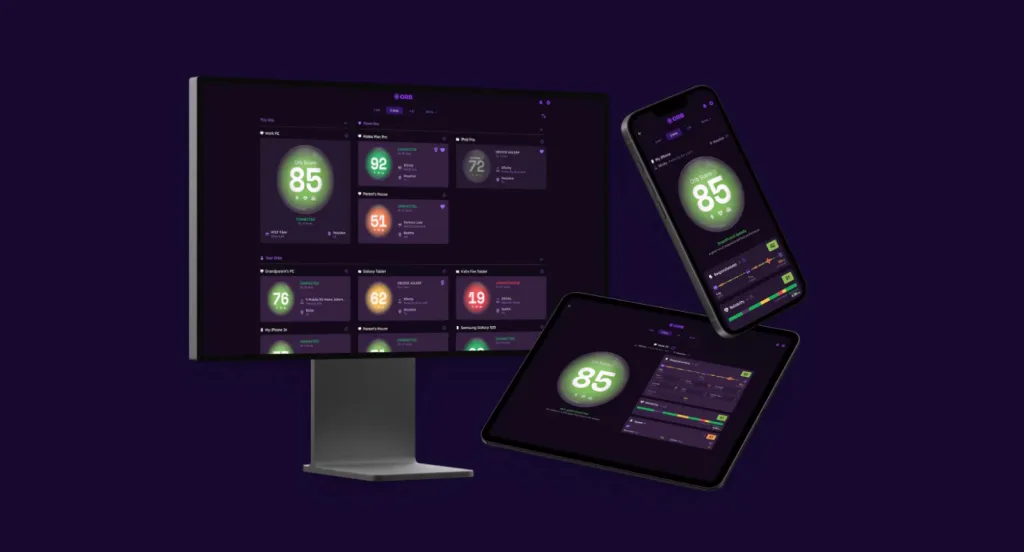
با اپلیکیشن Orb میتوانید:
- همواره سرعت دانلود، آپلود، پینگ و میزان ناپایداری (جیتر) اینترنت را میبینید.
- حتی اگر پای کامپیوتر و موبایل نباشید، از قطعی یا افت شدید اینترنت روی هر دستگاه خود با خبر میشوید.
- میبینید که در چه روزها و ساعاتی، اینترنت کندتر و ناپایدارتر بوده است.
- اگر گیمر باشید، متوجه میشوید مشکل از اینترنت خودتان است یا سرورهای بازی.
- در خانهای با کاربران متعدد، ببینید چه زمانی و روی کدام دستگاه افت سرعت رخ داده است.
- قبل از جلسات و کلاسهای آنلاین، از کیفیت اتصال مطمئن میشوید.
- با تحلیل شاخصها و الگوها، دقیقا بفهمید دلیل کندی یا ضعف عملکرد اینترنت چیست.
در مجموع نصب داشتن Orb برای افرادی که زندگی، کار یا تفریحشان وابسته به اینترنت است، ضروری به نظر میرسد. اگر علاقهمند شدهاید، میتوانید Orb را از سایت رسمی آن برای اندروید، iOS، ویندوز، macOS، لینوکس و حتی رزبری پای دانلود کنید. جلوتر نحوه کار با اپلیکیشن و مهمترین جزییات و قابلیتها را توضیح میدهیم.
معرفی صفحه اصلی اپلیکیشن
به محض اجرای اپلیکیشن Orb روی کامپیوتر یا موبایل، یا میتوانید حسابی کاربری بسازید یا بدون ثبت نام، شروع به استفاده کنید.
ورود بدون ثبت نام (Without Sign Up) سریعتر و راحتتر است، اما Orb قابلیتهایی برای پایش وضعیت اینترنت روی دستگاههای گوناگون دارد که برای استفاده از آنها، باید حساب بسازید. پیشنهاد ما هم ساخت حساب با گزینه Sign Up است.
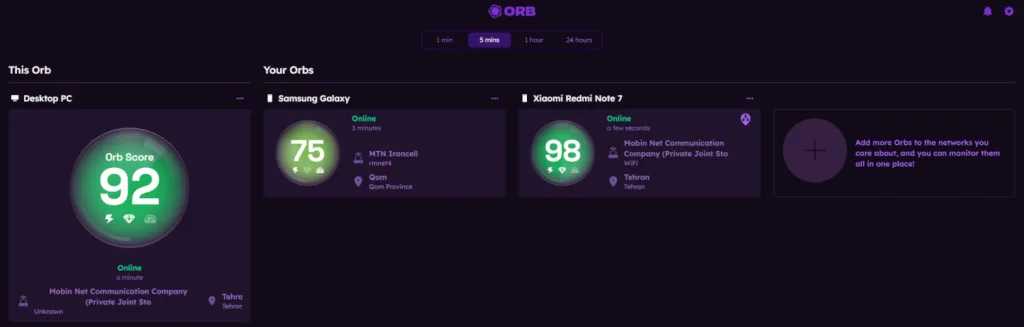
بعد از ورود به صفحه اصلی برنامه، منویی ساده میبینید که دو بخش مجزا برای پایش و مدیریت شبکهها دارد.
بخش اول به اسم This Orb، وضعیت اتصال اینترنت دستگاه کنونی را با امتیازی بین ۰ تا ۱۰۰ نشان میدهد. این امتیاز در واقع برآیندی از سه شاخص مختلف است و هرچه بالاتر باشد، وضعیت بهتر را نشان میدهد. به طور کلی، امتیاز بالای ۷۰ به معنای اینترنت قابل اعتماد است.
- امتیاز ۹۰ تا ۱۰۰ (سبز): عملکرد عالی
- امتیاز ۸۰ تا ۸۹ (سبز روشن): عملکرد خوب، جای بهبود دارد.
- امتیاز ۷۰ تا ۷۹ (زرد): عملکرد متوسط، جای بهبود دارد.
- امتیاز ۵۰ تا ۶۹ (نارنجی): عملکرد متوسط با ایرادات محسوس
- امتیاز ۰ تا ۴۹ (قرمز): عملکرد ضعیف که نیاز به رسیدگی دارد.

اگر حساب Orb بسازید و اپلیکیشن را روی باقی دستگاههای هوشمند نصب کنید، در بخش Your Orbs میتوانید امتیاز و معیارهای هر دستگاه را جداگانه ببینید.
برای مثال میتوانید مثل ما یک کامپیوتر و چند موبایل مختلف را متصل کرده و دادههای آنها را در بازههای زمانی یک دقیقه، پنج دقیقه، یک ساعت یا ۲۴ ساعت بررسی کنید.
در گوشه و کنارهای همین صفحه، اطلاعات جزئیتر هم دیده میشود. مثلا:
- وضعیت اتصال هر دستگاه (آفلاین / آنلاین)
- نام شبکه وایفای
- نام ارائهدهنده خدمات اینترنت ثابت یا موبایل
- موقعیت جغرافیایی
- مدتزمانی که از آخرین بررسی وضعیت اینترنت روی هر دستگاه میگذرد.
شاخصهای امتیازدهی اتصال اینترنت
امتیازی که در صفحه اصلی مشاهده میکنید، برای این طراحی شده که با یک نگاه، از وضعیت اینترنت باخبر شوید. اگر دنبال جزییات دقیقتر و پیدا کردن چرایی مشکلات باشید، باید روی این امتیاز کلیک کنید تا به صفحهای دیگر با انبوهی جزییات مختلف هدایت شوید.
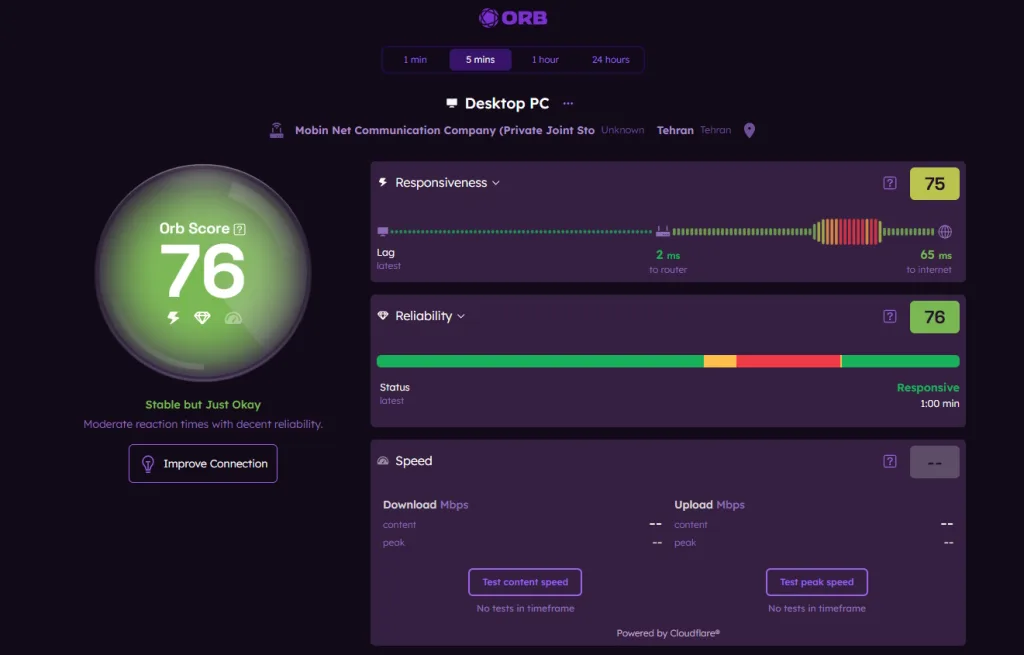
قبول داریم که این صفحه اندکی پیچیده و ترسناک به نظر میرسد، اما در حقیقت اطلاعاتی ساده را به شکلی منظم و قابل فهم نمایش میدهد.
به صورت کلی سه شاخص داریم: «پاسخدهی» (Responsiveness)، «اتکاپذیری» (Reliability) و «سرعت» (Speed). با کلیک روی هر گزینه، کارتی بزرگتر باز میشود که اطلاعات ضروری را در لحظه نشان میدهد.
پاسخدهی (Responsiveness)
بخش پاسخدهی یا Responsiveness راجع به سرعت پاسخگویی به درخواستهای شما و اختلالات احتمالی در فرایند ارسال و دریافت اطلاعات است. این کارت، جزییات «Latency» و «Lag» را نشان میدهد.
- لتنسی یا «تاخیر شبکه»، به معنی مدت زمانی است که طول میکشد تا یک درخواست (مثلا صدای شما) از مبدا به مقصد ارسال شود.
- لگ یا «کندی شبکه» هم عاملی است که به تاخیر شبکه منتهی میشود. بنابراین لگ علت است و لتنسی، معلول.
اگر دقیقتر بگوییم، Latency به معنی تاخیری است که هنگام ارسال درخواست و دریافت پاسخ اتفاق میافتد و با واحد «میلیثانیه» اندازهگیری میشود. به این لتنسی یا سرعت پاسخ، «پینگ» هم میگویند که حداقل به گوش گیمرها آشناتر است.
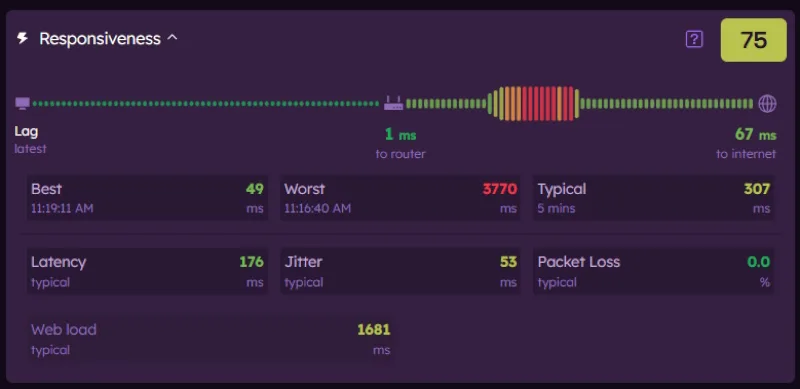
در کارت Responsiveness، جزییات زیر را میبینید که همگی به واحد «میلیثانیه» (ms) به نمایش درمیآیند:
- لگ بین کامپیوتر و روتر (To Router)
- لگ بین روتر و اینترنت (To Internet)
- لگ در بهترین حالت (Best)
- لگ در بدترین حالت (Worst)
- لگ به صورت میانگین (Typical)
- لتنسی (Latency)
- جیتر (Jitter)
- اطلاعات در اینترنت در قالب «بستههای کوچک» منتقل میشوند. مثلا وقتی میخواهیم یک تصویر را در اینترنت بفرستیم، ابتدا روی کامپیوتر ما به قطعات بسیار کوچک تبدیل و در مقصد، مجددا سرهم میشود. بسیار مهم است که این قطعات به صورت «منظم» به دست گیرنده برسند. Jitter یعنی بینظمی در دریافت بستههای اطلاعاتی که ممکن است مثلاً باعث شود صدای ویدیو عقب یا جلو بیفتد. مقدار جیتر باید زیر ۳۵ms باشد.
- پکت لاس (Packet Loss)
- بستههای کوچکی که بالاتر صحبتشان را کردیم، گاهی از اوقات در میانه راه گم میشوند یا با تاخیر فراوان به مقصد میرسند. معیار Packet Loss نشان میدهد چند درصد از این بستهها به مقصد نرسیدهاند. وقتی پکت لاس بالا میرود، لگ هم افزایش مییابد. چون باید بستهها را مجددا ارسال کرد. هرچه پکت لاس کمتر باشد، بهتر است.
- وب لود (Web Load) یا سرعت بارگذاری شبکه
- این معیار نشان میدهد که به صورت میانگین چقدر طول میکشد تا صفحات مختلف وب بارگذاری شوند. مثلاً اگر ۴۰۰۰ میلیثانیه باشد یعنی ۴ ثانیه زمان نیاز است تا صفحهای در مرورگر باز شود.
استفاده از اپلیکیشن اُورب برای بررسی کیفیت اتصال به وایفای
گاهی اوقات کندی اینترنت ما به خاطر کند بودن اتصالمان به وایفایمان است! در اپلیکیشن اورب این موضوع هم قابل رصد است. در همان صفحهی اول شما اتصال بین موبایل یا کامپیوترتان را به روتر (مودم وایفای) مشاهده میکنید و اگر کندی وجود داشته باشد، قابل مشاهده خواهد بود. گاهی اوقات اگر کمی جابجا شوید، وضعیت اتصال بهبود قابل توجهی پیدا میکند.
اتکاپذیری (Reliability)
بخش اتکاپذیری یا Reliability نشان میدهد شبکه شما چقدر قابل اتکا است و چقدر بدون اختلال به امور رسیدگی میکند. امتیاز این بخش تعیین میکند که آیا تجربهای سرراست و بیدردسر از گشتوگذار در وب، تماشای ویدیو و یا حتی ارسال پیام به دست خواهید آورد یا خیر.
برای درک بهتر میتوانید به شاخص «Reliability» به چشم «تداوم پاسخدهی در طول زمان» نگاه کنید.
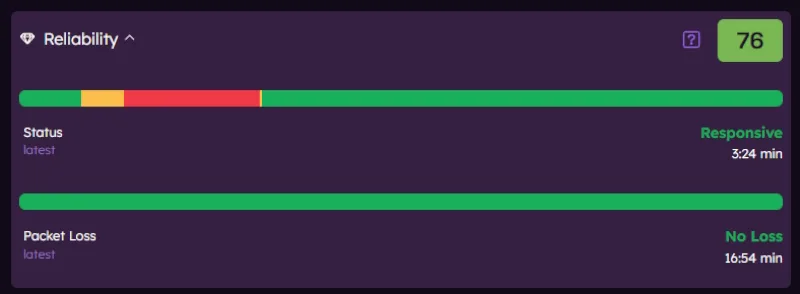
- شاخص «وضعیت» یا «Status»، وضعیت اینترنت را در طول زمان به سه رنگ سبز، زرد یا قرمز نشان میدهد.
- میلههای سبز رنگ نشاندهنده پاسخدهی مطلوب اینترنت هستند.
- میلههای زرد رنگ به افزایش قابل توجه لگ اشاره دارند.
- میلههای قرمز رنگ هم به معنی عدم پاسخدهی کامل در شبکه هستند.
- شاخص «پکت لاس» یا «Packet Loss» هم نمایهای بصری از وضعیت بستههای اینترنت ارائه میکند.
- میلههای سبز پررنگ نشاندهنده ارسال بینقص بستهها هستند.
- میلههای سبز کمرنگ نشان میدهند که برخی بستهها در راه گم شدهاند.
- میلههای قرمز رنگ به شما میگویند که بخش اعظمی از بستهها در مسیر گم شدهاند.
سرعت
در آخر به معیار «سرعت» یا «Speed» میرسیم که کارکردی کاملا مشابه همان سایت SpeedTest قدیم دارد. در این بخش میتوان دو معیار مختلف را برای «دانلود» و «آپلود» سنجید: سرعت میانگین و پیک سرعت.
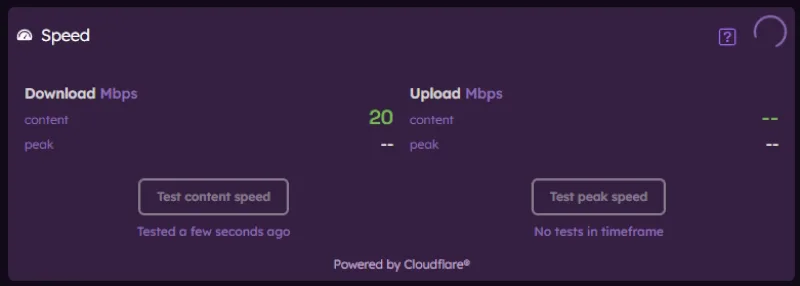
- برای سنجش میانگین سرعت، دکمه «Test Content Speed» را فشار دهید.
- برای سنجش پیک آپلود و دانلود هم از دکمه «Test Peak Speed» استفاده کنید.
نکته ۱: هر دو معیار بالا با واحد «مگابیت بر ثانیه» (Mbps) به نمایش درمیآیند که با «مگابایت بر ثانیه» (MBps) متفاوت است. هر ۸ مگابیت معادل ۱ مگابایت است. پس اگر سرعت دانلود شبکه ۲۴ مگابیت بر ثانیه نشان داده شود، در واقع محتوا را با سرعت ۳ مگابایت بر ثانیه دانلود میکنیم.
نکته ۲: اگر کارکرد هر کدام از گزینههای بالا را از یاد بردید، اما به زبان انگلیسی مسلط بودید، میتوانید با کلیک روی علامت سوال (?) در نقاط مختلف برنامه، خیلی سریع راجع به هر معیار و گزینه مطالعه کنید.
تنظیمات حساب
چه در نسخه کامپیوتر و چه موبایل، در گوشه بالا سمت راست برنامه Orb گزینهای به شکل چرخدنده پیدا میکنید که تنظیماتی بسیار ساده در اختیارتان میگذارد.
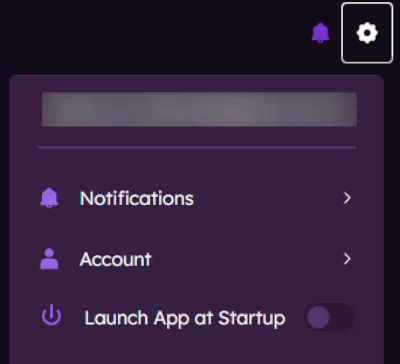
در بخش Notifications میتوانید اعلانات برنامه را مدیریت کنید. اگر گزینه Allow Notifications را فعال کنید، هر بار که یکی از دستگاهها آفلاین میشود، اعلان این اتفاق به دستتان میرسد. البته در نظر داشته باشید که روشن کردن این گزینه به تنهایی کافی نیست و پایينتر باید دقیقا تعیین کنید که مایل به دریافت اعلان برای کدام دستگاههای خود هستید.
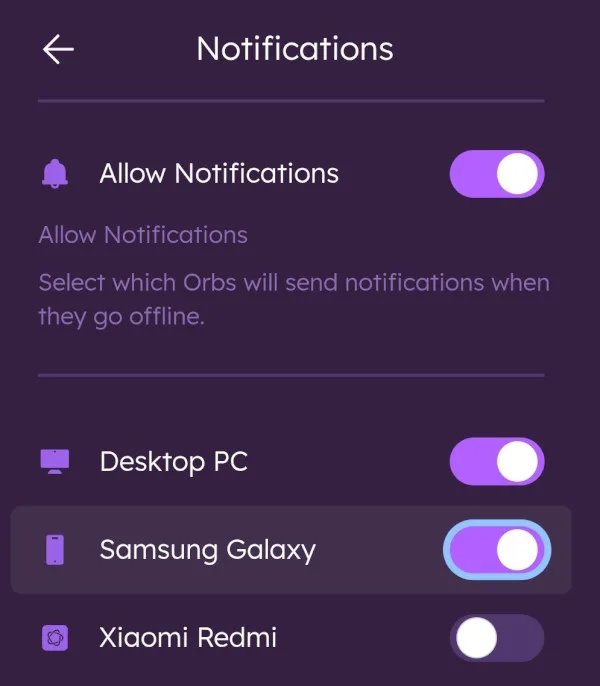
در بخش Account هم به دو گزینه ساده دسترسی دارید: «تغییر رمز» (Change Password) و «خروج از حساب» (Sign Out).
در نسخه موبایل، گزینهای به نام Keep Awake هم مشاهده میشود. اگر این گزینه را فعال کنید، مادامی که اپلیکیشن Orb اجرا میشود، صفحه موبایل روشن میماند و میتوانید یک چشمتان را روی معیارها نگه دارید.
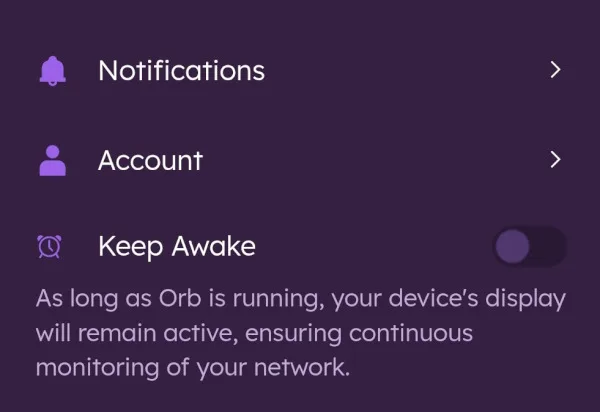
در نسخه کامپیوتر، گزینه Keep Awake جای خود را به گزینهای دیگر به نام Launch App at Startup داده است. با فعالسازی این گزینه، به محض بالا آمدن سیستم عامل، برنامه Orb هم اجرا میشود.
پایش کیفیت ویپیان
اگر برای اتصال به اینترنت از ویپیان استفاده میکنید، میتوانید از اپلیکیشن اورب برای بررسی کیفیت اتصال آنها هم کمک بگیرید. برای مثال اگر چند گزینه برای ویپیان در اختیار دارید، میتوانید با کمک این اپلیکیشن سریعترینشان را شناسایی کنید.
البته توجه کنید که برخی اپلیکیشنهای ویپیان روی کامپیوتر شما یک نوع سرور مجازی راهاندازی میکنند که سبب اشتباه اورب در تشخیص کیفیت اتصال میشود. تشخیص آن البته ساده است: اگر بعد از اتصال به ویپیان، کیفیت اتصالتان ناگهان در وضعیت بالای ۹۵ درصد قرار گرفت، به این معنی است که اورب در حال پایش کیفیت اتصال شما به کامپیوتر خودتان است و اعداد دریافتی قابل اعتنا نیست.
جمعبندی
در مجموع Orb ابزاری ارزشمند است که گرچه مشکلات اینترنتمان را حل نمیکند، اما در روزهای پر از اختلال یا قطعی، حداقل تکلیفمان را با اینترنت روشن میکند! با Orb میتوانیم آگاهی و اطلاعات بیشتری راجع به کارکرد شبکه خود به دست بیاوریم و پاسخ سوالهایی مهم را بیابیم، مثلا:
- الگوهای قطعی و اختلال چیست؟
- کدام دستگاه بیشتر دچار مشکل میشود؟
- آیا سرعت و عملکرد اینترنت، مطابق با وعده شرکت ارائهدهنده است؟
- آیا عملکرد کلی در گذر زمان بهبود یافته یا بدتر شده است؟
در نهایت اگر خود را کاربری پیشرفتهتر به حساب میآورید، میتوانید از قابلیتی به نام Orb Sensor هم استفاده کنید که راهنمای راهاندازی کامل آن در سایت Orb قرار گرفته است. با این قابلیت، یکی از موبایلهای قدیمی خود (یا هر دستگاه مشابه دیگری) را به سنسوری تبدیل میکنید که ۲۴ ساعته به پایش شبکه میپردازد.

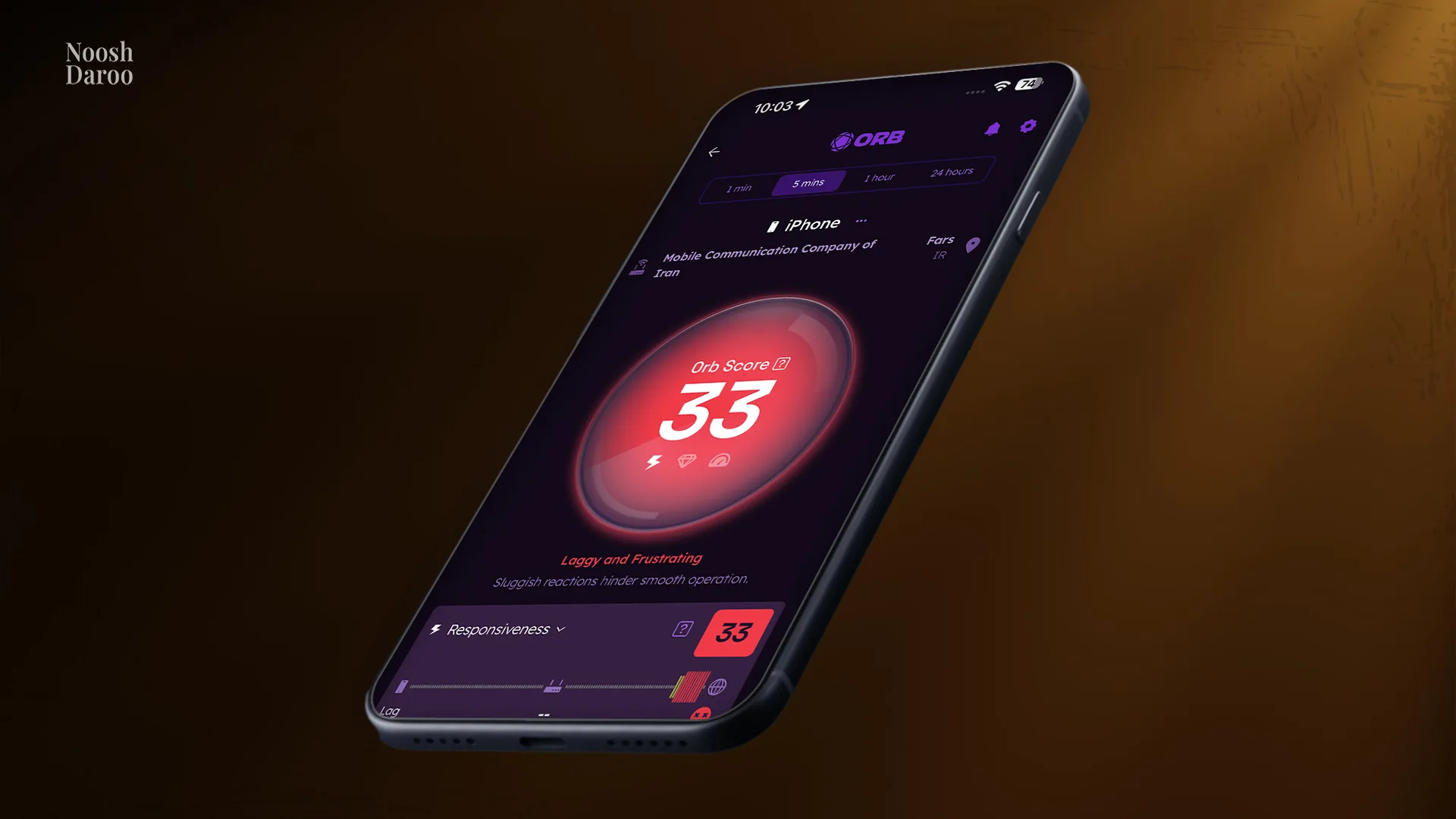



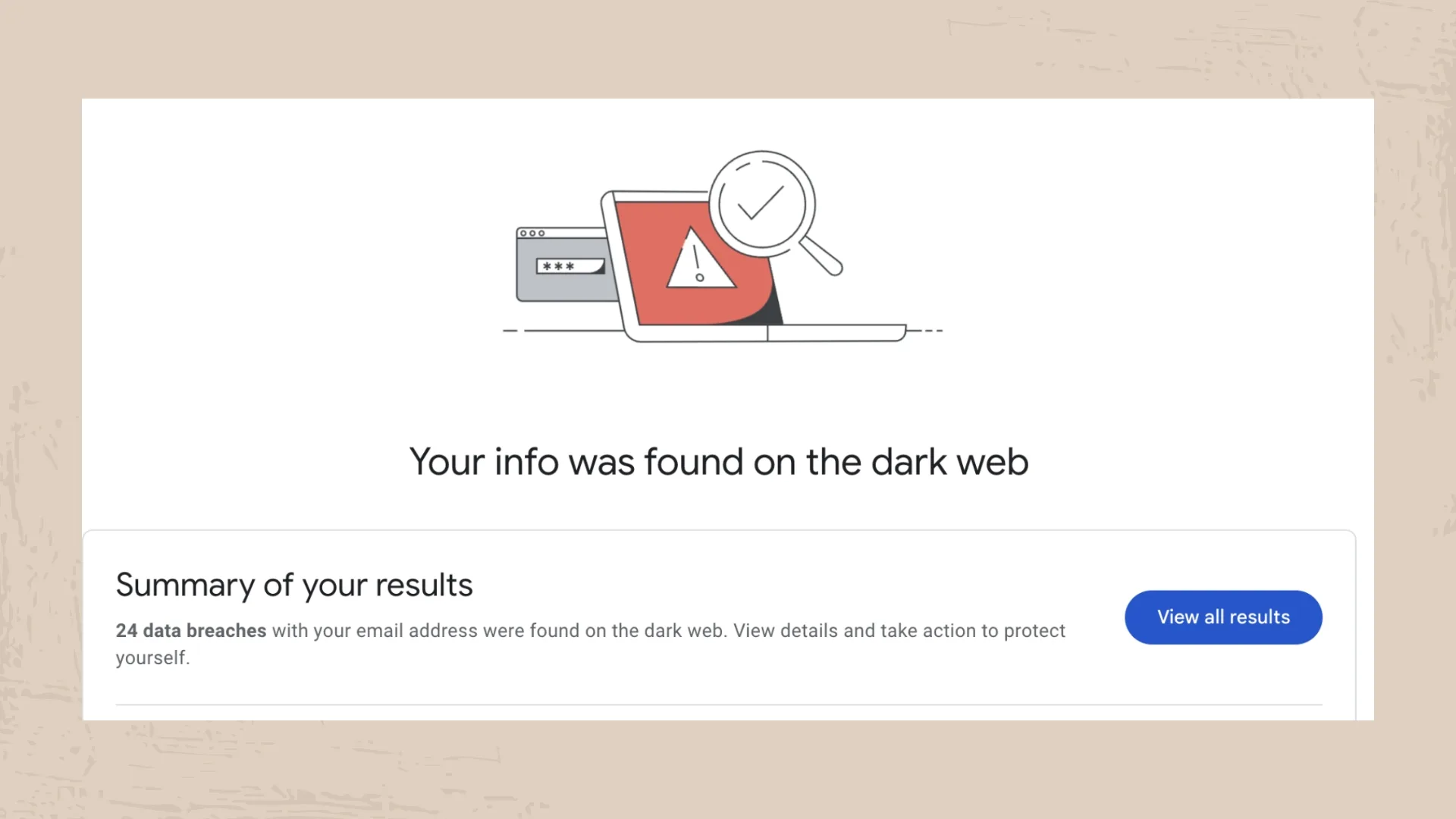

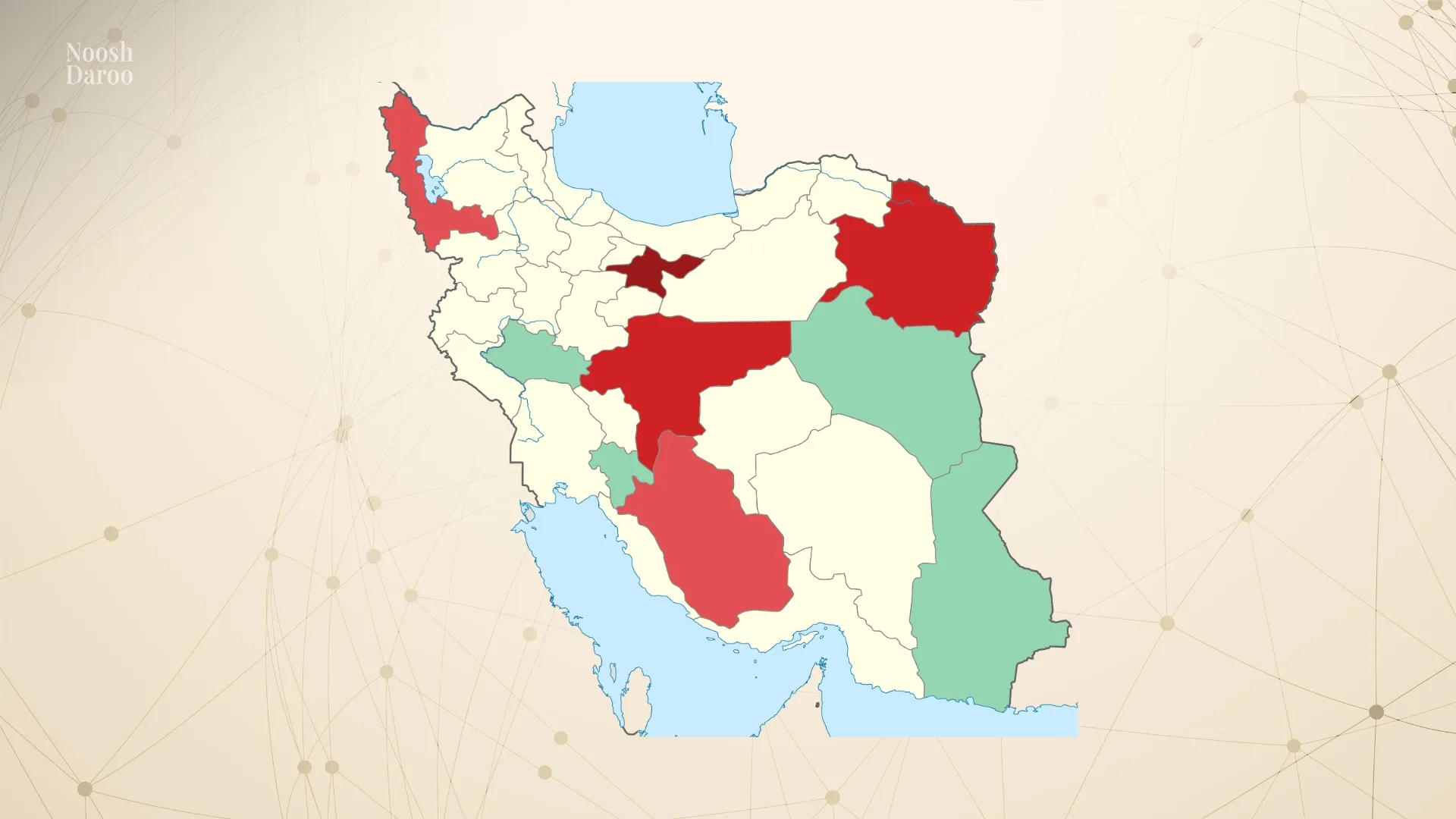

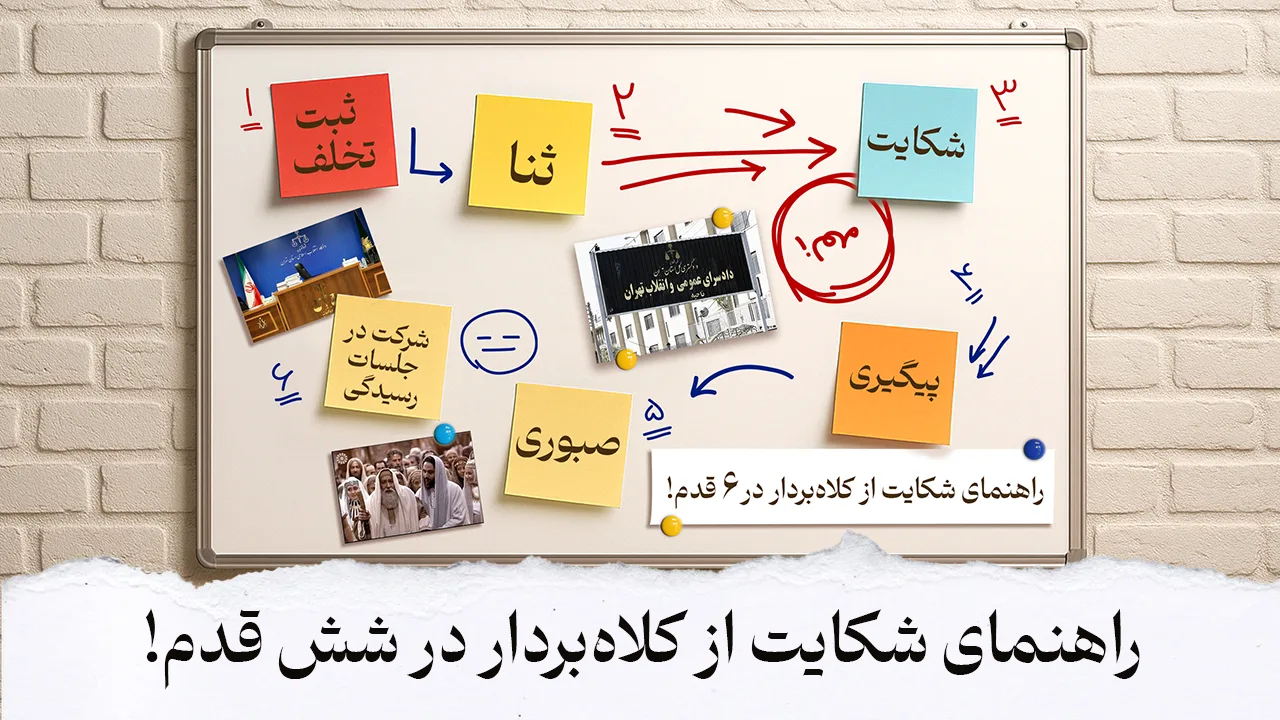











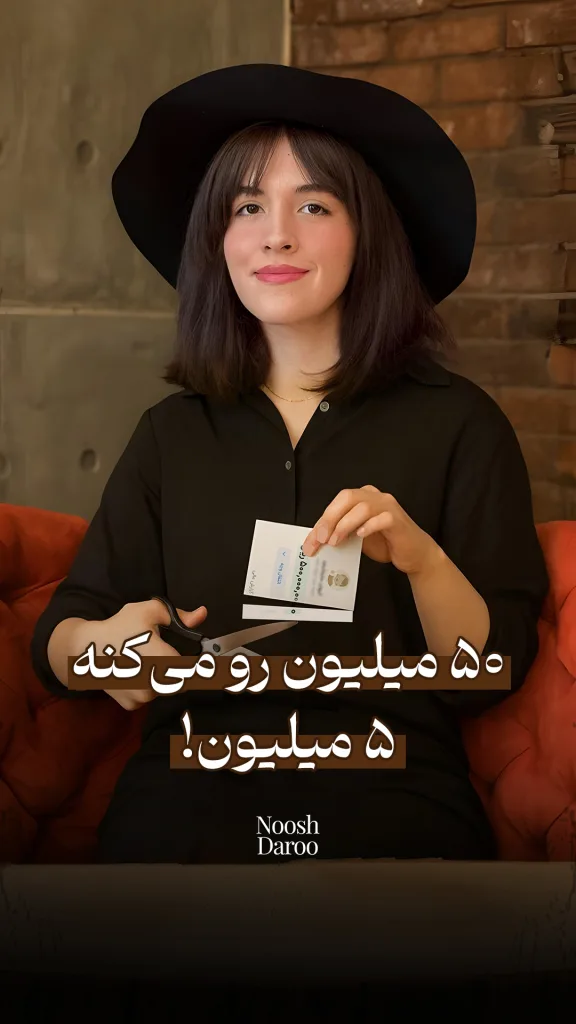

نظر بدهید